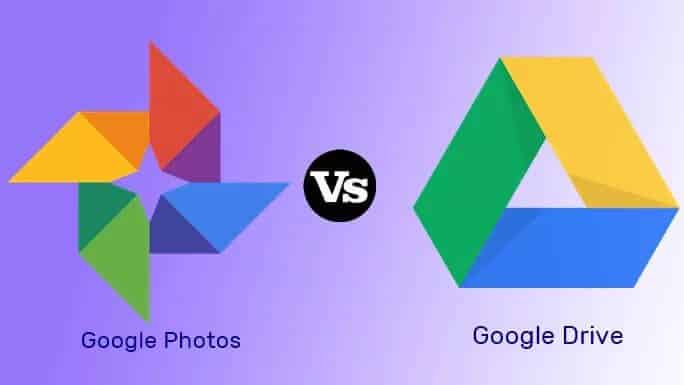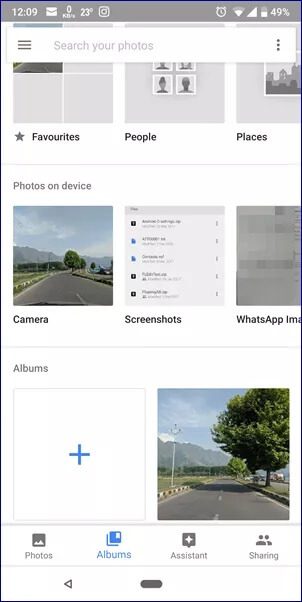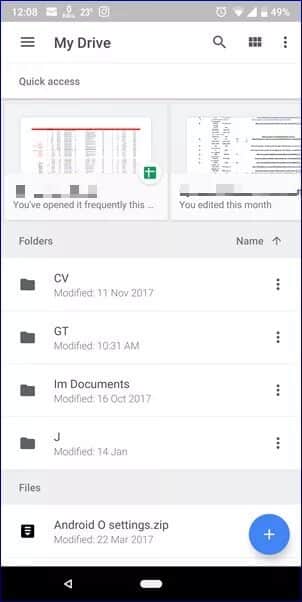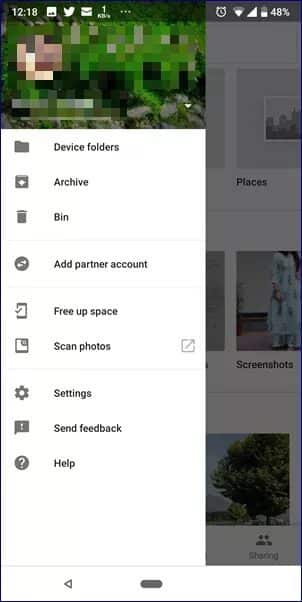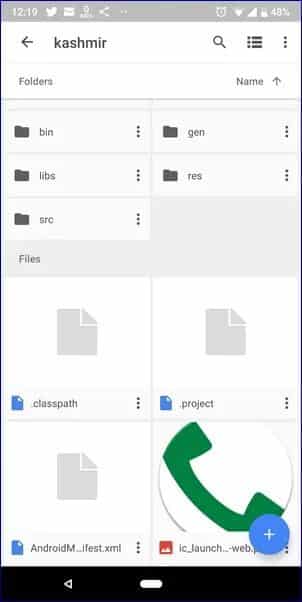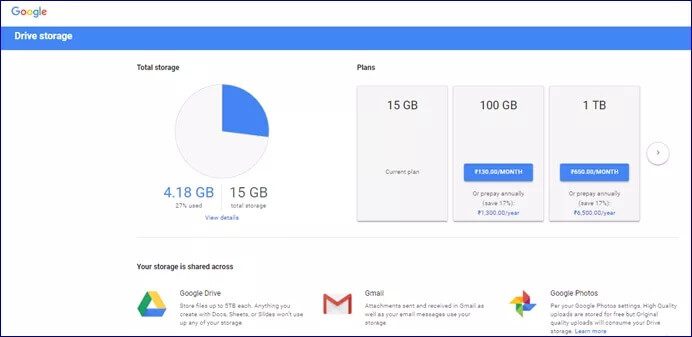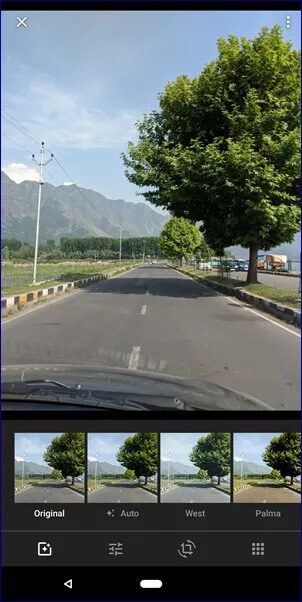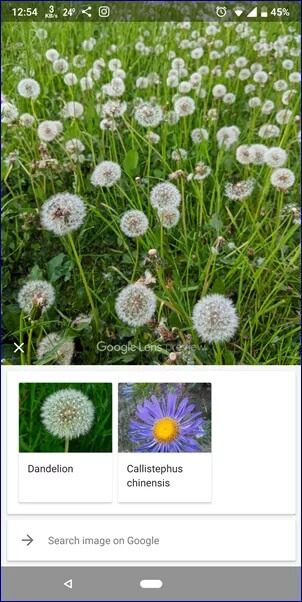Google Fotoğraflar ve Google Drive: Fotoğraflarınızı Saklamak için Hangisini Kullanıyorsunuz?
Google, hemen hemen aynı şeyleri yapan birçok uygulamaya sahip olduğu bilinmektedir. Yalnızca birkaç gün önce Google, görev oluşturmak için Google Görevler uygulamasını başlattı, bu özellik zaten Google Keep'te. Google'daki Sohbet uygulamalarından bahsetmiyorum bile.
Eminim Google'dan iki uygulama arasındaki benzerlikler hakkında en az bir kez duymuşsunuzdur - Fotoğraflar ve Drive (fotoğraf depolamaya gelince). Her ikisi de fotoğrafları ve videoları senkronize eder ve bu kafa karışıklığına neden olur.
Peki hangisini kullanmalısınız? Neden? Tüm sorularınız bu Google Foto ve Google Drive karşılaştırmasında cevaplanacaktır. Hadi kazalım!
Desteklenen dosya türleri
Google Fotoğraflar, steroidler için bir fotoğraf galerisi uygulamasıdır ve Google Drive, PDF, ZIP, fotoğraflar ve videolar gibi dosyalar için bir bulut depolama ve yedekleme hizmetidir.
Cihazınızda Google Fotoğraflar yüklüyse, telefonun kamerasından çekilen fotoğrafları ve videoları anında görüntüler. Diğer galeri uygulamalarına benzer şekilde, fotoğrafları diğer cihaz klasörlerinde de görüntülemenizi sağlar. Üç tür medya dosyasını destekler - resimler, videolar ve GIF'ler.
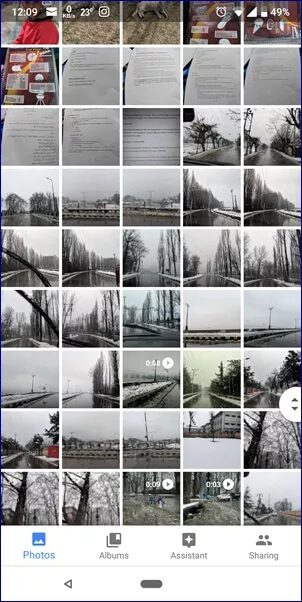
Fotoğraflarınızı tek bir cihazda görüntülemek için yedeklemeniz ve Google Fotoğraflar ile senkronize etmeniz gerekmez. Ancak, senkronizasyonu etkinleştirdiğinizde, bunu birden çok cihazda görüntüleyebilirsiniz.
Öte yandan, Google Drive, dosyaları manuel olarak eklemeniz gereken güçlü bir bulut depolama hizmetidir. Bir şeyler eklemediğiniz sürece boştur. PDF, ZIP, MP3, MP4, JPG, PNG vb. Her türlü dosyayı ekleyebilirsiniz.
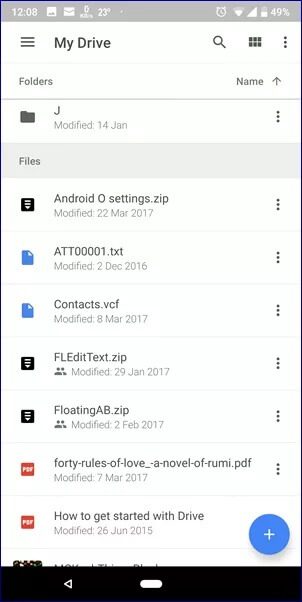
Akıllı telefonunuzun kamerasından çekilen resimler veya mobil cihazınızdaki fotoğraflar, Google Fotoğraflar'da olduğu gibi Google Drive'a otomatik olarak yansıtılmaz. Aynı şekilde, diğer cihaz dosyaları da Drive'a otomatik olarak eklenmeyecektir.
Kullanıcı arayüzü
Google Foto'nun kullanıcı arayüzü, Galeri uygulamalarına oldukça benzer. İlk ekranda kamera fotoğraflarıyla karşılaşıyorsunuz. Cihaz klasörlerine, diğer Google Foto albümlerinin de bulunduğu gezinme çekmecesinden veya altta bulunan Albümler sekmesinden erişilebilir.
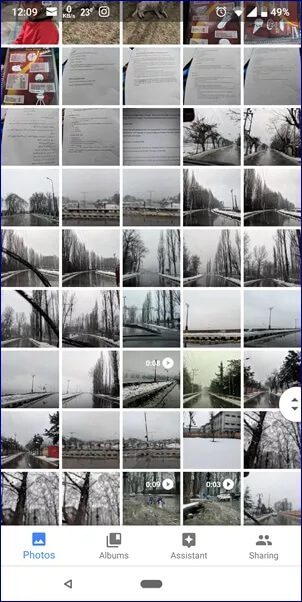
Aynı şekilde, Google Drive'ın kullanıcı arayüzü diğer dosya yedekleme hizmetlerine ve hatta dosya yöneticilerine benzer. İlk ekranda, Hızlı Erişim satırının altında farklı klasörler ve dosyalar göreceksiniz. Görüntüleri görüntülemek için, ilgili klasöre gitmelisiniz.
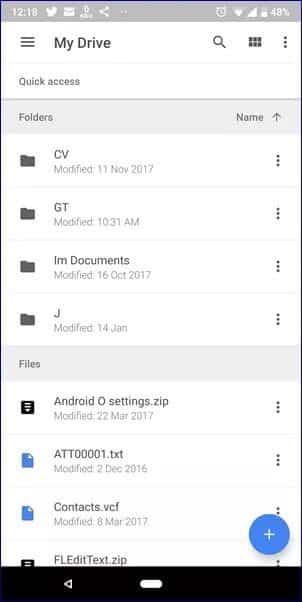
organizasyon
Google Fotoğraflar cihazdaki resimleri ilgili klasörlerinde görüntülerken, resimleri doğrudan bu klasörler arasında taşıyamaz veya kopyalayamazsınız. Cihazda klasörler olması durumunda bunu yapmak için bir dosya yöneticisine ihtiyacınız olacaktır. Bununla birlikte, albümleri senkronize etme durumunda dosyaları aktarabilirsiniz. Dahası, hiyerarşiyi desteklemez.
Öte yandan, Google Drive daha fazla organizasyon sağlar. Hiyerarşiyi destekler ve dosyalarınızı farklı klasörler halinde düzenlemenizi sağlar. Dosyaları doğrudan Drive'ın kendisinden klasörler arasında kopyalayabilir veya taşıyabilirsiniz.
Depolama sınırları
Google Drive ve Fotoğraflar'ın farklı olduğu bir diğer önemli alan da depolama alanıdır. Google, Google Foto durumunda sınırsız depolama alanı sunar. Ancak bir zorunluluk var.
Google, resimleri 16 MP çözünürlükte sıkıştıracak ve kaydedecektir. Videolar söz konusu olduğunda 1080p'ye sıkıştırılacaktır. Bu, yüksek kaliteli mod olarak bilinir. Ortalama bir kullanıcı için 16MP fazlasıyla yeterli. Ancak profesyonel bir fotoğrafçıysanız, sıkıştırma kalite kaybına neden olabilir.
Medyayı orijinal kalitesinde indirmek istiyorsanız, Google 15 GB boş alan sunar. Bu alan Google Drive, Gmail ve Google Fotoğraflar arasında paylaşılır. Orijinal kalite modunu seçerseniz, ortamın 15 GB'tan az olduğu kabul edilecektir.
Aynı şekilde, Drive'a eklediğiniz herhangi bir fotoğraf / video aynı 15 GB için ücretlendirilecektir. Burada ayrı kalite modu yoktur. Ancak, isterseniz kaliteyi manuel olarak düşürebilir ve ardından Google Drive'a yükleyebilirsiniz. 15 GB'ın süresi dolduktan sonra ek depolama alanı satın alabilirsiniz. Google depolama alanınızı kontrol edebilirsiniz Burada.
Not: Google Fotoğraflar'a yüksek kalite modunda fotoğraf eklemek, depolama alanı kullanımına dahil edilmeyecektir.
özellikler
Resmi düzenleme
Google Fotoğraflar, kırpma ve döndürme gibi temel düzenleme özellikleriyle birlikte gelir. Ayrıca kolajlar oluşturabilir ve filtreler uygulayabilirsiniz.

Google Fotoğraflar da bir video düzenleyiciyle birlikte gelir. Fotoğraflarınızdan filmler ve animasyonlar oluşturabilirsiniz. Google Drive bir fotoğraf veya video düzenleyici içermez.
Görüntüleri tarama
Telefonunuzda Google Drive yüklüyse, belgeleri, makbuzları veya fotoğrafları taramak için üçüncü taraf bir uygulamaya ihtiyacınız yoktur, bunu yapmak için yerleşik bir yeteneği vardır.
Google Fotoğraflar ayrıca fotoğrafları taramayı desteklerken, bir uygulama indirmeniz gerekir PhotoScan Bunu yapmak için Google'dan.
Google Lens
İlginç bir şekilde, Google Foto, Google Lens olarak bilinen harika bir özellikle birlikte gelir. Telefonunuz için bir görsel arama motorudur ve yapay zeka ve makine öğrenimi ile desteklenmektedir. Google Fotoğraflar'da Lens düğmesini tıkladığınızda, görüntüdeki nesneyi tanımlar ve onunla ilgili bilgileri görüntüler.
Örneğin, Google Fotoğraflar'da bir çiçeğin mercek düğmesini tıklamak, çiçeği tanımlayacak ve bize onun hakkında daha fazla bilgi verecektir. Lens elbette çiçeklerle sınırlı değildir, ancak fotoğraflardaki adresleri ve telefon numaralarını tanımlamak da dahil olmak üzere başka birçok harika şey yapabilir. Google Drive, Lens'i desteklemiyor, ancak OCR'yi destekliyor.
posta
Her iki hizmet de başkalarıyla paylaşmanıza ve işbirliği yapmanıza olanak tanır. Ancak bazı farklılıklar var. Google Drive'da birden çok kişiyle ortak çalışabilirken, Google Fotoğraflar'da yalnızca bir kişiyle sürekli olarak paylaşımda bulunabilirsiniz. Bir grup fotoğrafı bir grup insanla paylaşmaya başlamak için bir ortak hesabı eklemelisiniz.
Hangisini kullanıyorsun?
Her iki hizmet de verileri senkronize etmek için Google hesabınızı kullanır ve platformlar arasında kullanılabilir. Google Fotoğraflar, fotoğraf ve videolarla sınırlı olsa da, bir fotoğraf görüntüleyici ve düzenleyiciden isteyebileceğiniz her şeyi sağlar. Ayrıca sıkıştırılmış medya için sınırsız depolama alanı sağlar. Bunda sorun yoksa, hiçbir şey Google Fotoğraflar'ı yenemez.
Ancak, birden çok dosya türünün daha fazla düzenlenmesi ve yedeklenmesini istiyorsanız ve galerinizi görüntülemeyi çok fazla önemsemiyorsanız, Google Drive'a geçmelisiniz. Ancak, Drive'da fotoğraflar için ücretsiz sıkıştırılmış depolama seçeneği bulunmadığından, büyük olasılıkla depolama alanı satın alacağınızı unutmayın.